Shop.kaluga.ru
web-решения для торговых организаций
Модуль «Корзина»
Общая информация
Модуль «Корзина» позволяет покупателям совершать покупки в Вашем интернет-магазине. Модуль предоставляет возможность:
Для покупателя:- Выбирать товары для покупки в интернет-магазине
- Редактировать список отобранных товаров
- Размещать заказ на покупку выбранных товаров
- Просматривать историю и состояние своих заказов
- Просматривать и редактировать размещенные покупателями заказы (см.Работа с заказами)
- Сортировать просматриваемые товары по:
- дате размещения
- состоянию
- покупателям
- Отбирать размещенные покупателями заказы по состоянию заказа
- Получать уведомления о поступивших заказах по почте
- Просматривать список зарегистрированных покупателей магазина
- Редактировать параметры модуля (см.Наcтройка параметров модуля ):
- Добавлять варианты доставки покупок
- Добавлять варианты оплаты покупок
- Изменять способ отображения валюты в ценнике товара
- Редактировать шаблон почтового сообщения, подтверждающего регистрацию покупателя
- Редактировать шаблон почтового сообщения, подтверждающего размещение заказа покупателя
Управление списком заказов
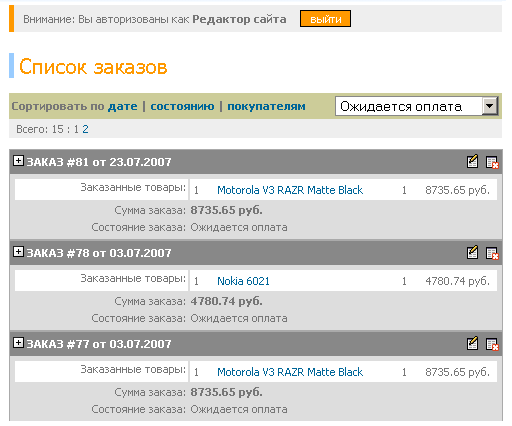
Вы можете просматривать и редактировать список заказов магазина – для этого необходимо:
- Войти в режим редактирования
- Выбрать модуль «Корзина» в меню сайта
- Выбрать «Заказы» в меню редактора сайта (правая часть окна) или нажать на ссылку "Перейти к работе с заказами»"
Просмотр расширенной информации о заказе
В окне "Список заказов" для каждого конкретного заказа изначально отображается информация о списке товаров с указанием их количества и стоимости
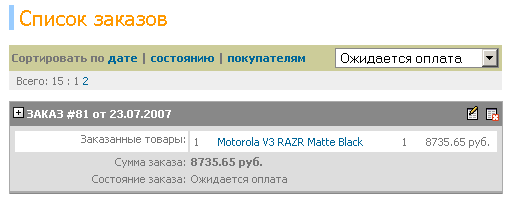
Для получения расширенной информации о заказе необходимо нажать кнопку  , расположенную слева в заголовке блока заказа.
, расположенную слева в заголовке блока заказа.
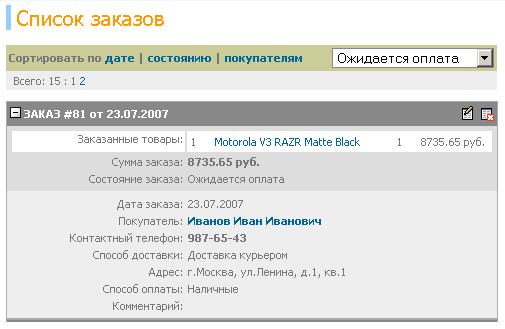
Редактирование заказа
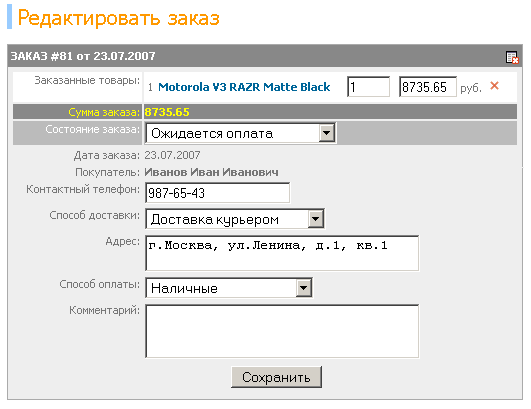
Вы можете отредактировать конкретный заказ – для этого необходимо:
- Войти в режим редактирования
- Выбрать модуль «Корзина» в меню сайта
- Выбрать «Заказы» в меню редактора сайта (правая часть окна) или нажать на ссылку "Перейти к работе с заказами»"
- В заголовке найденного заказа нажать кнопку

- Отредактировать содержимое заказа
- Сохранить изменения кнопкой «Сохранить»
Удаление заказа
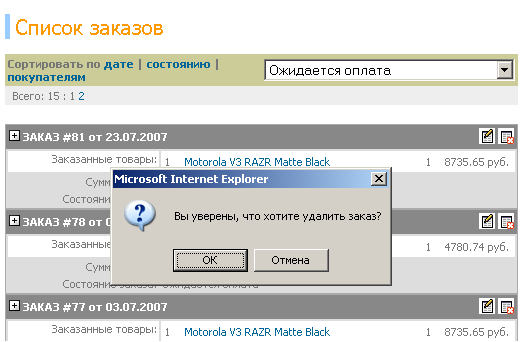
Вы можете удалить конкретный заказ – для этого необходимо:
- Войти в режим редактирования
- Выбрать модуль «Корзина» в меню сайта
- Выбрать «Заказы» в меню редактора сайта (правая часть окна) или нажать на ссылку "Перейти к работе с заказами»"
- В заголовке найденного заказа нажать кнопку

Редактирование параметров модуля
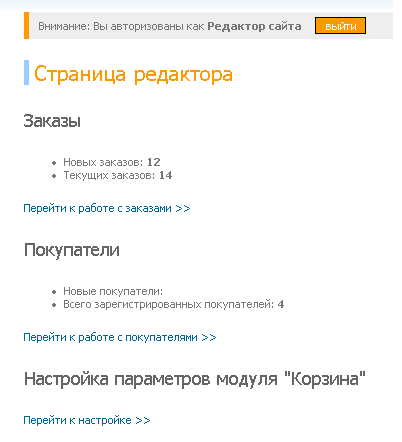
Вы можете редактировать параметры модуля – для этого необходимо:
- Войти в режим редактирования
- Выбрать модуль «Корзина» в меню сайта
- Нажать на ссылку "Перейти к настройке »"
Редактирование вариантов доставки заказа
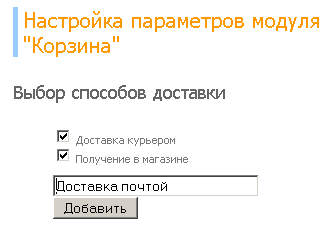
Вы можете добавлять варианты доставки товара и управлять их отображением – для этого необходимо:
- Войти в режим редактирования
- Выбрать модуль «Корзина» в меню сайта
- Нажать на ссылку "Перейти к настройке »"
- Набрать название варианта доставки в поле ввода пункта "Выбор способов доставки"
- Нажать на кнопку "Добавить"
- Установить галочку напротив выбранных пунктов
- Нажать на кнопку "Сохранить настройки" внизу страницы
Редактирование вариантов оплаты заказа
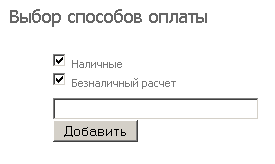
Вы можете добавлять варианты оплаты товара и управлять их отображением – для этого необходимо:
- Войти в режим редактирования
- Выбрать модуль «Корзина» в меню сайта
- Нажать на ссылку "Перейти к настройке »"
- Набрать название варианта оплаты в поле ввода пункта "Выбор способов оплаты"
- Нажать на кнопку "Добавить"
- Установить галочку напротив выбранных пунктов
- Нажать на кнопку "Сохранить настройки" внизу страницы
Редактирование вариантов отображения валюты в ценнике товара
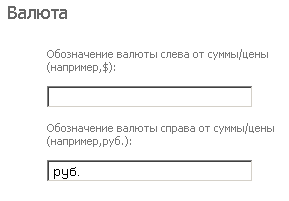
Вы можете изменять способ отображения валюты в ценнике товара – для этого необходимо:
- Войти в режим редактирования
- Выбрать модуль «Корзина» в меню сайта
- Нажать на ссылку "Перейти к настройке »"
Редактирование вариантов отображения валюты осуществляется посредством редактирования двух полей ввода
- Поле ввода строки отображаемой перед ценой товара
- Поле ввода строки отображаемой за ценой товара
Для сохранения отредактированных значений необходимо нажать на кнопку "Сохранить настройки" внизу страницы
Редактирование шаблона письма подтверждающего регистрацию покупателя
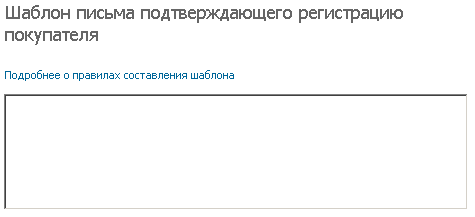
Вы можете настроить модуль для отправления почтового сообщения подтверждающего регистрацию покупателя - для этого необходимо:
- Войти в режим редактирования
- Выбрать модуль «Корзина» в меню сайта
- Нажать на ссылку "Перейти к настройке »"
Наберите шаблон письма в поле редактирования текста ( более подробная информация по оформлению письма расположена непосредственно на странице "Наcтройка параметров модуля Корзина" и доступна по ссылке "Подробнее о правилах составления шаблона" )
Для сохранения измененного шаблона необходимо нажать на кнопку "Сохранить настройки" внизу страницы
Примечание: Если Вы не хотите, чтобы покупателю отправлялось письмо подтверждающее регистрацию, оставьте шаблон пустым.
Редактирование шаблона письма подтверждающего прием заказа
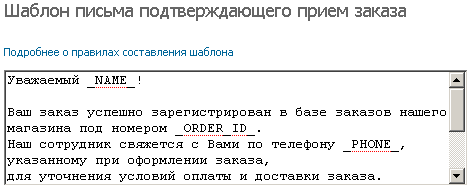
Вы можете настроить модуль для отправления почтового сообщения покупателю о приеме заказа - для этого необходимо:
- Войти в режим редактирования
- Выбрать модуль «Корзина» в меню сайта
- Нажать на ссылку "Перейти к настройке »"
Наберите шаблон письма в поле редактирования текста ( более подробная информация по оформлению письма расположена непосредственно на странице "Наcтройка параметров модуля Корзина" и доступна по ссылке "Подробнее о правилах составления шаблона" )
Для сохранения измененного шаблона необходимо нажать на кнопку "Сохранить настройки" внизу страницы
Примечание: Если Вы не хотите, чтобы покупателю отправлялось письмо о приеме заказа, оставьте шаблон пустым.
© Калужский филиал ОАО «ЦентрТелеком», 2005—2024. Все права защищены
© Web.shop.kaluga.ru, 2005—2024. Все права защищены